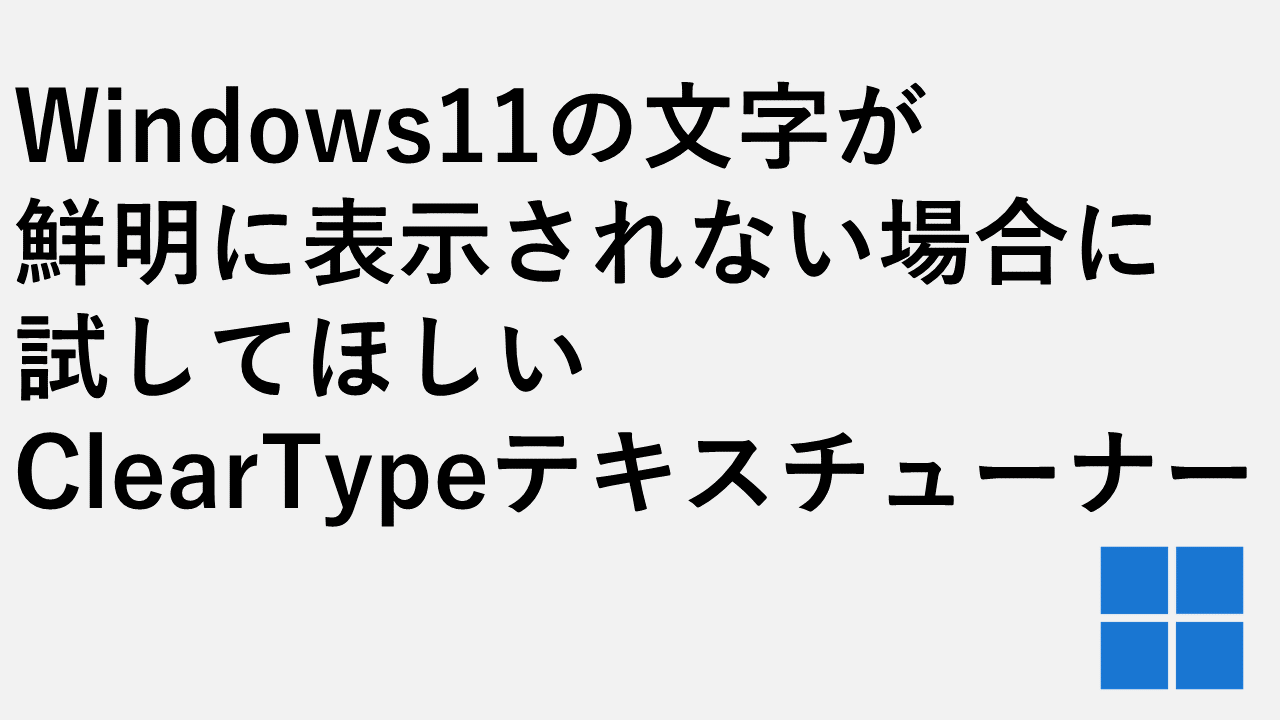如何在iPhone 11上更改設備名稱:逐步指南
是否想通過給iPhone 11來個性化您的iPhone 11?這是一個簡單的過程,只需幾個步驟即可完成。無論您是想讓使用Airdrop時更容易識別手機,還是只想給它一些個性,更改設備名稱是輕而易舉的。
相關視頻: 如何在iPhone 11上更改設備名稱
在我們深入研究步驟之前,重要的是要了解更改設備名稱將影響iPhone在網絡,藍牙設備和iCloud上的識別方式。讓我們開始吧!
步驟1:打開設置
點擊iPhone主屏幕上的設置應用程序。
設置應用程序是具有齒輪圖標的應用程序。打開它後,您將看到可以調整的不同設置的列表。
步驟2:點擊一般
向下滾動並點擊一般選項。
這將打開一個新菜單,其中包含與iPhone整體操作有關的更多設置。
步驟3:點擊
在一般設置列表的頂部,點擊有關。
關於iPhone(包括當前名稱)的各種信息,您可以在其中找到各種信息。
步驟4:點擊名稱
進入“關於”菜單後,點擊“名稱”的第一個選項。
這將提出一個鍵盤,並允許您編輯設備的當前名稱。
步驟5:輸入新名稱
使用鍵盤輸入您要給iPhone的新名稱。
富有創造力!您可以使用表情符號,符號,也可以使用新名稱保持簡單。
步驟6:點擊完成
輸入新名稱後,在鍵盤上點擊完成。
現在,您的iPhone將通過您在所有網絡和設備中給出的新名稱來標識。
完成這些步驟後,您的iPhone 11將具有反映您的個人風格或更容易識別的新名稱。更改將立即進行,您將在一般設置中的關於部分的頂部看到新名稱。您還會在連接到藍牙設備,使用Airdrop或在iCloud上檢查設備時注意到新名稱。
在iPhone 11更改設備名稱的提示
- 確保您的新設備名稱是獨一無二的,以避免與其他設備混淆。
- 出於安全原因,避免使用設備名稱中的個人信息。
- 保持您的設備名稱簡短而甜,以便於識別。
- 如果您有多個Apple設備,請考慮在名稱中包含“ iPhone 11”之類的標識符。
- 更改名稱後,重新啟動iPhone,以確保更改已充分應用。
常見問題
我可以將設備名稱更改為我想要的任何東西嗎?
是的,只要合適並且不包含冒犯性語言,您就可以將設備名稱更改為所需的任何內容。
更改我的設備名稱會影響我的Apple ID或iCloud帳戶嗎?
不,更改設備名稱不會影響您的Apple ID或iCloud帳戶。它只會改變網絡和其他設備上識別iPhone的方式。
更改設備名稱後,我需要重新啟動iPhone嗎?
更改設備名稱之後,最好重新啟動iPhone,以確保更改在整個設備中應用。
我可以將設備名稱更改回原始名稱嗎?
是的,您可以隨時按照相同的步驟將設備名稱更改回原始名稱。
更改設備名稱會影響我的藍牙連接嗎?
更改設備名稱可能需要您使用一些藍牙設備重新劃分iPhone,因為他們可以更改iPhone的名稱。
概括
- 打開設置
- 點擊一般
- 點擊大約
- 點擊名稱
- 輸入新名稱
- 點擊完成
結論
更改iPhone 11上的設備名稱是一種使手機感覺更像自己的快速簡便的方法。無論您是想要一個有趣而古怪的名字,還是簡單地使手機易於識別的東西,該過程很簡單,只需一兩分鐘。請記住要保持新名稱簡潔,並避免使用敏感的個人信息。一旦更改了iPhone的名稱,它將反映在所有Apple設備和服務中,從而使生活更加輕鬆一些。
如果您需要復習或希望將來再次更改設備名稱,請隨時重新訪問本指南。個性化iPhone只是您觸手可及的眾多方法之一。因此,請繼續,給您的iPhone 11一個新的名字,炫耀該個性!畢竟,您的iPhone是您的擴展,為什麼不像您一樣使其獨特?